User Guide - Windows 8
Table Of Contents
- Εισαγωγή
- Εξοικείωση με τον υπολογιστή
- Σύνδεση σε δίκτυο
- Σύνδεση σε ασύρματο δίκτυο
- Σύνδεση σε ενσύρματο δίκτυο
- Περιήγηση μέσω πληκτρολογίου, κινήσεων αφής και συσκευών κατάδειξης
- Πολυμέσα
- Διαχείριση ενέργειας
- Τερματισμός της λειτουργίας του υπολογιστή
- Ρύθμιση των επιλογών παροχής ενέργειας
- Χρήση των καταστάσεων εξοικονόμησης ενέργειας
- Χρήση τροφοδοσίας από μπαταρία
- Εύρεση πρόσθετων πληροφοριών για την μπαταρία
- Εμφάνιση της υπολειπόμενης φόρτισης μπαταρίας
- Μεγιστοποίηση του χρόνου αποφόρτισης της μπαταρίας
- Διαχείριση χαμηλών επιπέδων μπαταρίας
- Τοποθέτηση ή αφαίρεση της μπαταρίας
- Εξοικονόμηση ενέργειας μπαταρίας
- Αποθήκευση μπαταρίας αντικατάστασης από το χρήστη
- Απόρριψη μπαταρίας αντικατάστασης από το χρήστη
- Αντικατάσταση μπαταρίας αντικατάστασης από το χρήστη
- Χρήση εξωτερικής τροφοδοσίας εναλλασσόμενου ρεύματος
- Εξωτερικές κάρτες και συσκευές
- Μονάδες δίσκου
- Ασφάλεια
- Συντήρηση
- Δημιουργία αντιγράφων ασφαλείας και αποκατάσταση
- Δημιουργία αντιγράφων ασφαλείας των πληροφοριών
- Αποκατάσταση συστήματος
- Χρήση των εργαλείων αποκατάστασης των Windows
- Χρήση του εργαλείου αποκατάστασης f11
- Χρήση του μέσου λειτουργικού συστήματος Windows 8 (πωλείται χωριστά)
- Χρήση της επιλογής "Ανανέωση" των Windows για γρήγορη και εύκολη αποκατάσταση
- Κατάργηση όλων και εγκατάσταση των Windows από την αρχή
- Χρήση του HP Software Setup
- Computer Setup (BIOS) και Advanced System Diagnostics
- Υποστήριξη
- Προδιαγραφές
- Χρήση του υπολογιστή σε ταξίδια
- Αντιμετώπιση προβλημάτων
- Ηλεκτροστατική εκκένωση
- Ευρετήριο
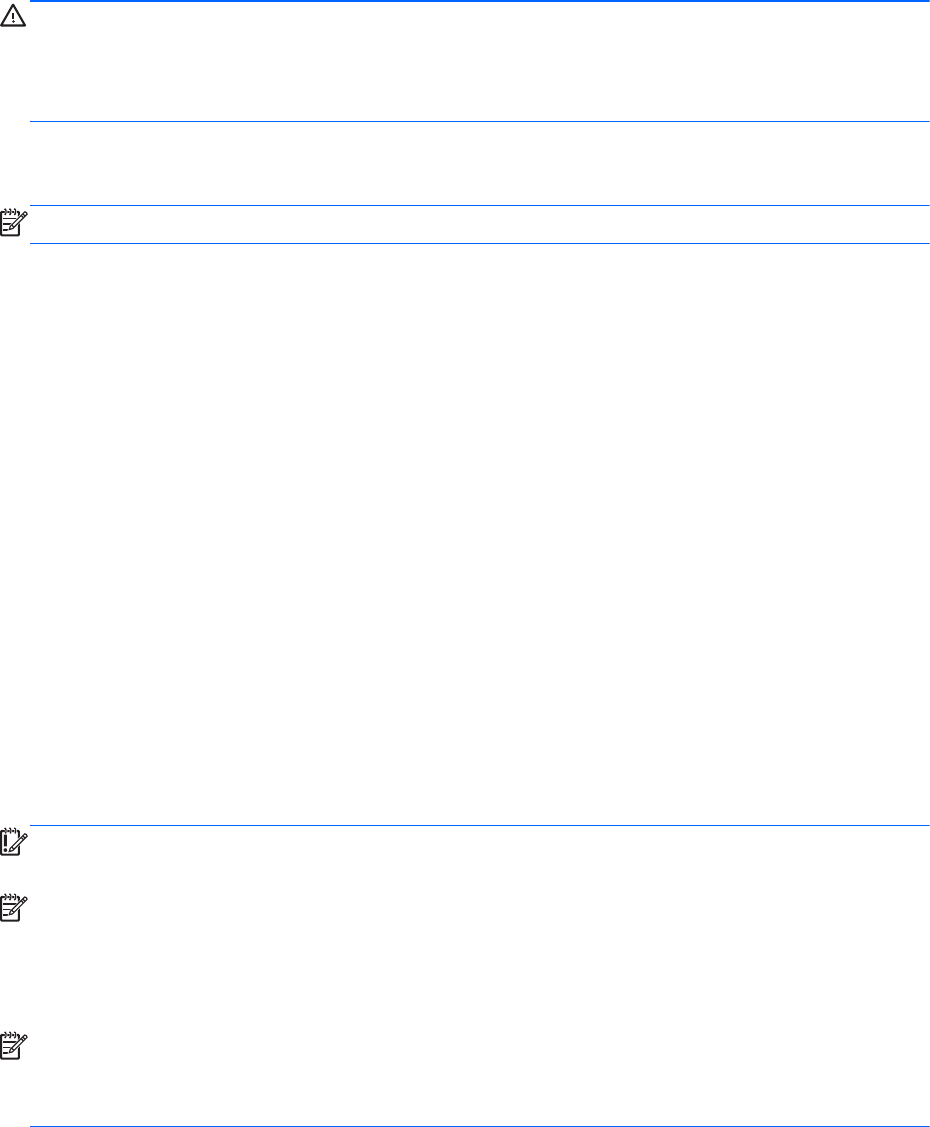
ΠΡΟΣΟΧΗ Η χρήση του μέσου λειτουργικού συστήματος Windows 8 διαγράφει εντελώς τα
περιεχόμενα του σκληρού δίσκου και τον διαμορφώνει ξανά. Όλα τα αρχεία που έχετε δημιουργήσει
και το λογισμικό που έχει εγκατασταθεί στον υπολογιστή διαγράφονται οριστικά. Όταν ολοκληρωθεί η
νέα διαμόρφωση, η διαδικασία αποκατάστασης σάς βοηθά να επαναφέρετε το λειτουργικό σύστημα,
καθώς και προγράμματα οδήγησης
, λογισμικό και βοηθητικά προγράμματα.
Για να εκκινήσετε την αποκατάσταση χρησιμοποιώντας ένα DVD με το λειτουργικό σύστημα Windows
8:
ΣΗΜΕΙΩΣΗ Η διαδικασία αυτή διαρκεί αρκετά λεπτά.
1. Εάν είναι δυνατό, δημιουργήστε αντίγραφα ασφαλείας όλων των προσωπικών σας αρχείων.
2. Επανεκκινήστε τον υπολογιστή και, στη συνέχεια, τοποθετήστε το DVD του λειτουργικού
συστήματος Windows 8 στη μονάδα οπτικού δίσκου προτού φορτωθεί το λειτουργικό σύστημα
των Windows.
3. Όταν σας ζητηθεί, πατήστε ένα πλήκτρο στο πληκτρολόγιο.
4. Ακολουθήστε τις οδηγίες που εμφανίζονται στην οθόνη.
Μετά την ολοκλήρωση
της επιδιόρθωσης:
1. Αφαιρέστε το μέσο λειτουργικού συστήματος Windows 8 και εισαγάγετε το μέσο Driver Recovery
(Ανάκτηση προγραμμάτων οδήγησης).
2. Εγκαταστήστε πρώτα τα προγράμματα οδήγησης για την ενεργοποίηση του υλικού και, έπειτα,
εγκαταστήστε τις συνιστώμενες εφαρμογές.
Χρήση της επιλογής "Ανανέωση" των Windows για γρήγορη και εύκολη
αποκατάσταση
Εάν η λειτουργία του υπολογιστή παρουσιάζει προβλήματα και θέλετε να ανακτήσετε τη σταθερότητα
του συστήματος, η επιλογή "Ανανέωση" των Windows σάς δίνει τη δυνατότητα να ξεκινήσετε από την
αρχή διατηρώντας όσα είναι σημαντικά για εσάς.
ΣΗΜΑΝΤΙΚΟ: Η "Ανανέωση" καταργεί κλασικές εφαρμογές που δεν ήταν εγκατεστημένες στο
σύστημα από το εργοστάσιο.
ΣΗΜΕΙΩΣΗ Κατά την "Ανανέωση", αποθηκεύεται μια λίστα των εφαρμογών που καταργήθηκαν.
Έτσι μπορείτε να ελέγξετε γρήγορα εάν πρέπει να επανεγκαταστήσετε κάποια εφαρμογή. Για οδηγίες
σχετικά με την επανεγκατάσταση κλασικών εφαρμογών, ανατρέξτε στο HP Support Assistant. Για να
αποκτήσετε πρόσβαση στο HP Support Assistant, επιλέξτε την εφαρμογή HP Support Assistant
στην οθόνη "Έναρξη".
ΣΗΜΕΙΩΣΗ Κατά τη διάρκεια της Ανανέωσης, ενδέχεται να σας ζητηθεί η άδεια ή ο κωδικός
πρόσβασής σας. Για περισσότερες πληροφορίες, ανατρέξτε στη "Βοήθεια και υποστήριξη" των
Windows. Για να αποκτήσετε πρόσβαση στο HP Support Assistant, επιλέξτε την εφαρμογή HP
Support Assistant στην οθόνη "Έναρξη".
Για να εκκινήσετε την "Ανανέωση":
1. Στην οθόνη "Έναρξη", τοποθετήστε το δείκτη στην πάνω ή κάτω δεξιά γωνία της οθόνης για να
εμφανιστούν τα σύμβολα.
2. Κάντε κλικ στο κουμπί Ρυθμίσεις.
84 Κεφάλαιο 11 Δημιουργία αντιγράφων ασφαλείας και αποκατάσταση










